掌握Ubuntu系统备份工具:rsync深度应用与实战技巧
发布时间: 2024-12-12 05:31:25 阅读量: 11 订阅数: 11 

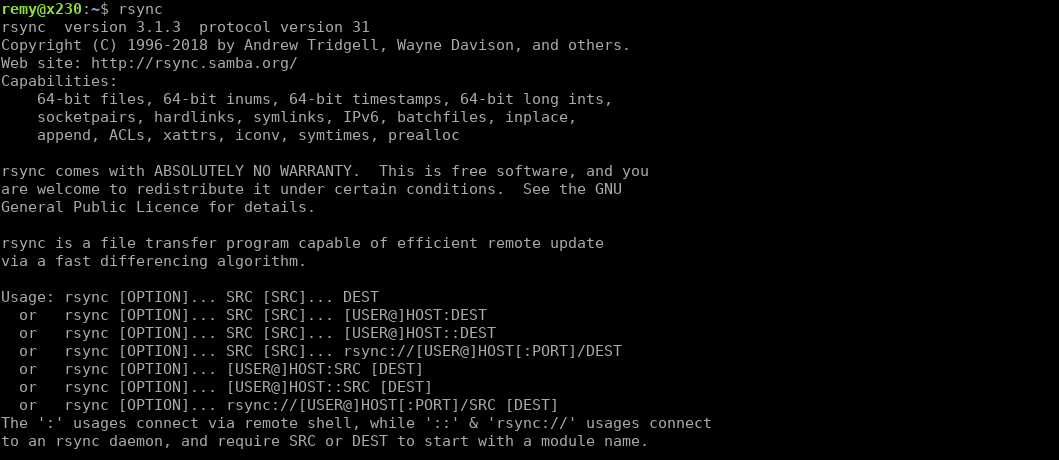
# 1. rsync工具概述
rsync(remote synchronization)是一个快速且灵活的文件传输工具,广泛用于备份和镜像。它是Linux/Unix系统下的一个标准实用程序,可以通过网络实现高效的数据同步。rsync不仅能够更新已经存在的文件,还能压缩数据、使用差分编码减少传输数据量,并且能够在断点后继续传输而无需重新开始。这一章将带领读者初步了解rsync的功能和优势。
## 1.1 rsync的功能优势
rsync最核心的优势在于它的差异传输机制。这意味着rsync在同步文件时只会传输那些与目标位置有差异的部分,大大提高了备份和同步的效率。除了网络传输,rsync还可以在本地进行文件的同步,为数据恢复和文件的复制提供了便捷的解决方案。
## 1.2 rsync的适用场景
rsync的适用场景十分广泛,包括但不限于:
- 文件备份:用于定期备份重要文件和目录。
- 网站镜像:创建和维护网站镜像。
- 服务器迁移:在服务器升级或迁移时保持数据同步。
- 多点同步:在多台服务器间进行数据同步和维护。
rsync的这些能力使得它成为数据管理和灾难恢复策略中的一个不可或缺的工具。通过本章的学习,我们将会构建起对rsync的基本认识,并为后续深入使用打下坚实的基础。
# 2. rsync基本使用方法
## 2.1 rsync的基本命令结构
### 2.1.1 命令行参数和选项详解
rsync是一个快速、灵活的文件传输工具,广泛应用于数据同步和备份。它的核心是通过命令行使用,每条命令遵循一定的结构。下面是一条rsync命令的基本结构:
```
rsync [OPTION...] SRC [SRC...] DEST
```
- `[OPTION...]` 是用来指定rsync各种参数和选项的地方,这些参数会告诉rsync如何同步数据,例如是否进行归档操作,是否显示详细的过程信息等。
- `SRC` 指源位置,可以是一个文件路径、多个文件或一个目录。
- `DEST` 指目标位置,可以是一个文件路径、多个文件或一个目录。
rsync的参数种类繁多,下面列举一些常用的:
- `-a`:归档模式,它相当于`-rlptgoD`的组合,表示递归、保留链接、权限、时间戳、所有者、组和设备文件。
- `-v`:详细模式输出,显示同步过程的详细信息。
- `-z`:在传输时进行压缩。
- `--delete`:删除目标目录中源目录不存在的文件和目录。
- `-h`:以人类可读的格式输出文件大小。
- `-e`:指定使用哪种远程shell,如`ssh`。
### 2.1.2 常见同步模式
rsync支持多种同步模式,根据应用场景的不同,可以选择适合的模式:
- 普通文件同步:将本地文件复制到远程或从远程复制到本地。
- 本地目录同步:本地目录间的递归同步。
- 远程到远程同步:在两个远程主机之间进行文件传输。
- 镜像模式:完全复制源目录到目标目录,包括权限、时间戳等。
## 2.2 rsync的本地同步操作
### 2.2.1 本地文件和目录的备份
为了备份本地文件或目录,可以使用rsync命令将文件或目录复制到本地的另一个位置。这在备份重要数据时非常有用。
```
rsync -av /path/to/source /path/to/destination
```
以上命令会将`/path/to/source`目录中的内容备份到`/path/to/destination`目录。如果`/path/to/destination`目录不存在,则rsync会创建它。
### 2.2.2 备份策略和恢复流程
合理安排备份策略能够有效保护数据安全,rsync支持定时备份,通过crontab来实现:
```
0 2 * * * rsync -av /path/to/source /path/to/backup
```
这行crontab将在每天凌晨2点执行备份操作。
恢复数据时,rsync同样可以派上用场。只需将备份目录设置为源目录,原目录设置为目标目录,然后执行相同的命令即可。
## 2.3 rsync的远程同步操作
### 2.3.1 使用SSH进行安全远程备份
远程备份时,rsync可以通过SSH协议进行加密传输,确保数据在传输过程中的安全。
```
rsync -avz -e ssh /path/to/source user@remote:/path/to/destination
```
其中`-e ssh`指定使用SSH作为传输协议,`user@remote`指定了远程主机的用户名和地址。
### 2.3.2 远程同步的网络优化技巧
在进行远程同步时,可以通过调整参数来优化网络性能。例如,使用`--bwlimit`限制带宽:
```
rsync -avz --bwlimit=1000 /path/to/source user@remote:/path/to/destination
```
上述命令限制了数据传输速度不超过每秒1000KB,有效避免了网络带宽被rsync操作占用过多。
接下来,我们会探索rsync的高级功能,以进一步提升数据同步的灵活性和效率。
# 3. rsync高级功能探索
rsync不仅仅是一个简单的同步工具,其内置的高级功能可以帮助用户实现更为复杂的同步任务。从增量备份到与其他系统工具的集成,rsync的高级功能是其在数据备份和恢复场景中受到青睐的原因之一。
## 3.1 高级同步选项
### 3.1.1 传输过程中的增量备份
增量备份是指只复制上一次备份后发生变化的数据,而rsync正好提供了这种功能。rsync的增量备份能力来自于其独特的文件传输算法,它可以比较源目录和目标目录之间的差异,并只传输那些发生变化的部分。
```bash
rsync -av --backup --backup-dir=backup_directory /source/directory/ /destination/directory/
```
在上述命令中,`-a` 参数表示归档模式,它将递归地同步目录,并保留文件权限和链接;`-v` 参数表示详细模式,允许我们查看同步过程中的详细信息;`--backup` 参数用于在目标目录中创建备份文件;`--backup-dir` 指定备份文件存放的目录。
这样的操作不仅节省了网络带宽,还大大加快了备份的速度。值得注意的是,rsync在处理增量备份时,会根据文件的修改时间戳来判断文件是否被更改,因此需要确保源和目标机器上的系统时钟同步。
### 3.1.2 排除文件和目录的同步
在同步过程中,经常会有不需要备份的文件或目录,如临时文件或日志文件。rsync提供了一个非常灵活的方式来排除这些不需要备份的文件和目录。
```bash
rsync -av --exclude='*.log' /source/directory/ /destination/directory/
```
在这个例子中,`--exclude` 参数后跟的是一个模式,该模式指定了需要排除的文件。rsync将排除所有以 `.log` 结尾的文件。可以使用多个 `--exclude` 参数来排除多个模式,或者使用通配符和正则表达式来匹配多个文件。
利用排除模式可以进一步优化备份过程,确保只传输对用户有价值的数据,从而提高备份效率并节省存储空间。
## 3.2 rsync与其他工具的集成
### 3.2.1 结合cron实现定时备份
在Linux系统中,cron是一个定时任务调度器,可以用来安排rsync进行周期性的备份任务。通过编写一个cron作业,可以让rsync在特定时间自动运行,从而实现无人值守的备份。
```bash
# 打开当前用户的crontab编辑器
crontab -e
# 添加以下行到crontab文件中
0 2 * * * rsync -av /source/directory/ /destination/directory/
```
上面的cron作业将在每天凌晨2点执行一次rsync备份。`0 2 * * *` 表示时间安排,分钟、小时、日、月、星期几。这个作业将本地的 `/source/directory/` 目录备份到远程的 `/destination/directory/`。
定时备份是数据保护策略的一个重要组成部分,rsync与cron的结合使得这一策略得以轻松实施。
### 3.2.2 rsync与find命令的协同使用
find命令在Unix和类Unix系统中广泛用于查找文件。结合rsync和find命令,可以实现更复杂的数据同步任务。
```bash
find /source/directory/ -name "*.txt" | rsync -av - /destination/directory/
```
该命令会查找 `/source/directory/` 下所有 `.txt` 文件,并通过管道将它们传递给rsync进行同步。这里使用了 `rsync` 的标准输入输出功能。
rsync与find命令的这种协同使用方式提供了极大的灵活性,可以根据文件类型、修改日期、文件大小等多种条件来筛选需要同步的文件。
## 3.3 rsync脚本自动化
### 3.3.1 编写脚本实现复杂备份任务
对于更为复杂的备份需求,可以编写shell脚本来自动化整个过程。脚本可以包含多个rsync命令,每个命令实现不同的备份策略。
```bash
#!/bin/bash
# 定义源目录和目标目录变量
SOURCE_DIR="/path/to/source"
DEST_DIR="/path/to/destination"
# 执行本地备份
rsync -aHAXxv --delete /source/directory/ /destination/directory/
# 使用SSH进行远程备份
rsync -aHAXxv --rsh="ssh -p 2222" --delete root@remote_host:/remote/source/directory/ /local/destination/directory/
# 通过find命令配合rsync实现只备份修改过的.txt文件
find $SOURCE_DIR -type f -name "*.txt" | xargs rsync -av --files-from=- /local/source/directory/ /destination/directory/
```
这个脚本展示了三个不同的备份场景:本地备份、远程备份和基于文件类型过滤的备份。通过这种方式,可以灵活地定制备份计划,满足不同的业务需求。
### 3.3.2 错误处理与日志记录
自动化脚本需要有错误处理和日志记录机制,以便在出现问题时能够及时发现并采取措施。
```bash
rsync -aHAXxv --delete /source/directory/ /destination/directory/ >> backup.log 2>&1
```
该命令将rsync的输出既写入标准输出(`>> backup.log`),也将标准错误输出重定向到标准输出(`2>&1`),这样所有的输出都会记录在`backup.log`文件中。当脚本执行失败时,管理员可以根据日志中的错误信息进行故障排除。
通过脚本进行rsync备份的好处在于可以预设多种备份策略,并且可以在一个日志文件中记录所有操作的详细信息,这对于维护备份的完整性至关重要。
在本节中,我们介绍了rsync的高级同步选项、与其他工具的集成以及脚本自动化等高级功能。这些功能显著提升了rsync的使用灵活性和效率,使其成为IT行业中不可或缺的备份解决方案之一。下一章节将提供rsync的实战应用案例,展示如何在实际环境中应用rsync的强大功能。
# 4. rsync实战应用案例
rsync不仅仅是一个简单的同步工具,它在真实世界的使用案例中展现出强大的功能和灵活性。本章将深入探讨rsync在多服务器环境、数据迁移以及与其他备份工具的比较中的一些关键应用。
## 4.1 多服务器环境下的数据同步
在大型IT环境中,数据的同步和一致性是至关重要的。rsync能够帮助我们轻松实现主从服务器之间数据的实时同步,并提供一套完整的备份策略。
### 4.1.1 配置主从同步环境
搭建rsync主从同步环境首先需要配置rsync服务器端和客户端。下面将展示如何配置rsync的主从同步环境。
```bash
# 主服务器rsyncd.conf配置示例
pid file = /var/run/rsync.pid
log file = /var/log/rsync.log
max connections = 4
timeout = 900
[backup]
path = /var/lib/rsync/backup/
comment = Backup directory
read only = no
uid = nobody
gid = nogroup
auth users = backup_user
secrets file = /etc/rsyncd.secrets
```
在主服务器上配置好`rsyncd.conf`后,需要创建一个认证文件`rsyncd.secrets`:
```bash
backup_user:password
```
确保该文件的权限是600。然后启动rsync服务。
在客户端,可以使用以下命令同步数据:
```bash
rsync -avz --delete -e ssh backup_user@master_server:/var/lib/rsync/backup/ /local/backup/dir/
```
这个命令意味着从主服务器同步备份目录到本地的指定目录,并且使用`--delete`选项同步删除那些在主服务器上已经被删除的文件。
### 4.1.2 分布式文件系统的备份策略
分布式文件系统(如GlusterFS或Ceph)通过在网络中的多个主机上分布数据来实现高可用性和扩展性。rsync可以用来定期同步这些文件系统中节点之间的数据。
例如,一个简单的备份脚本可能如下所示:
```bash
#!/bin/bash
# 配置文件路径
CONFIG_FILE="/path/to/config"
# 源服务器地址
SRC_SERVER="root@src.example.com"
# 目标服务器地址
DST_SERVER="root@dst.example.com"
# 源目录和目标目录
SRC_PATH="/mnt/glusterfs/backup"
DST_PATH="/mnt/backup"
# 同步数据到远程服务器
rsync -avz --delete --bwlimit=10000 $SRC_PATH $DST_SERVER:$DST_PATH
# 检查同步是否成功
if [ $? -eq 0 ]; then
echo "Backup successful."
else
echo "Backup failed."
fi
```
这个脚本使用`--bwlimit`参数限制同步速度,避免在生产环境中造成网络拥塞。配置文件`config`包含源服务器和目标服务器的信息。
## 4.2 rsync在数据迁移中的应用
数据迁移是IT运维中常见的任务,rsync能够高效地协助完成这个过程,无论是升级服务器硬件还是将数据从一个数据中心迁移到另一个。
### 4.2.1 服务器升级与数据迁移流程
服务器硬件更新换代是不可避免的。使用rsync进行数据迁移可以减少停机时间并确保数据完整性。
迁移步骤可以大致描述如下:
1. **准备新服务器**:安装操作系统并配置网络和存储设备。
2. **初始化同步**:从现有服务器同步数据到新服务器。
3. **检查数据完整性**:使用rsync的校验功能确保新服务器上的数据与原服务器一致。
4. **切换服务**:在确认数据同步完整后,将服务切换到新服务器。
5. **最终同步**:在新服务器运行一段时间后,执行最终同步以保证所有变更都已更新。
6. **清理旧服务器**:确认无误后,关闭旧服务器并进行清理。
### 4.2.2 利用rsync进行灾难恢复
rsync也可以作为灾难恢复计划的一部分,帮助快速将数据恢复到备用站点。
灾难恢复步骤可能包括:
1. **准备恢复环境**:确保备用站点的所有硬件和网络配置正确。
2. **数据同步**:从备份中同步必要的数据到恢复站点。
3. **系统恢复**:使用rsync同步系统文件和配置,恢复操作系统环境。
4. **应用状态恢复**:如果是应用数据,还需要同步应用状态数据以保证一致性。
5. **验证和测试**:在恢复完成后进行系统验证和测试确保一切正常。
6. **备份更新**:在灾难恢复完成后,需要更新备份策略以防止未来潜在的损失。
## 4.3 rsync与其他备份工具的比较
rsync虽然功能强大,但在备份领域中也存在其他工具,如scp、cp、tar等。理解rsync与它们相比的优劣,有助于我们选择最适合的工具。
### 4.3.1 rsync与传统备份工具的优劣分析
- **性能方面**:rsync的增量备份功能显著优于传统备份工具,特别是在备份大文件时。
- **功能方面**:rsync不仅支持文件传输,还提供过滤和同步功能。
- **兼容性方面**:rsync可以在几乎所有的Unix和Unix-like系统上使用,与scp和cp相比具有更好的平台兼容性。
- **网络方面**:rsync支持通过SSH等多种协议传输,而tar等传统备份工具可能需要额外的包装来通过网络传输数据。
### 4.3.2 rsync在现代备份解决方案中的地位
随着虚拟化和云技术的发展,rsync在现代备份解决方案中的地位变得更加稳固。它的增量备份和网络传输功能使其成为云备份服务的首选工具之一。rsync不仅可以用于本地服务器和存储系统,还可以用于云存储解决方案,如AWS S3或Google Cloud Storage。
rsync的灵活性让它成为备份策略中不可或缺的一部分。尽管现在有更多的备份软件和云服务提供商,rsync仍以其可靠性和稳定性在备份和灾难恢复领域占有一席之地。未来,rsync与其他备份工具相结合可能会成为备份和恢复的主流方案。
# 5. rsync性能优化与故障排除
## 5.1 rsync性能调优技巧
在使用rsync进行大规模数据同步时,性能优化至关重要。优化rsync的性能可以从多个方面入手,包括内存和磁盘I/O使用优化以及网络缓冲区和带宽限制的调整。
### 5.1.1 优化内存和磁盘I/O使用
当处理大量数据时,合理分配内存可以显著提高rsync的效率。可以通过以下方法进行优化:
- 使用`--block-size`参数来调整数据块的大小,这样可以根据文件系统的特性来提高I/O效率。
- 限制rsync使用的内存,通过`--max-size`参数可以避免单个文件消耗过多内存。
- 使用`--no-R`参数可以优化对硬链接文件的处理,减少不必要的I/O操作。
### 5.1.2 调整网络缓冲区和带宽限制
网络性能也是影响rsync效率的关键因素之一,优化网络设置同样重要:
- 通过`--bwlimit`参数可以限制rsync传输数据时的带宽使用,这样可以避免网络拥堵或影响其他网络服务。
- 对于网络延迟较高的环境,使用`--contimeout`和`--timeout`参数来设置适当的超时时间,可以提高同步的稳定性。
## 5.2 rsync常见问题诊断与解决
在长期使用rsync进行数据同步的过程中,可能会遇到各种问题。了解常见的问题及解决方法是必要的。
### 5.2.1 面临的常见问题及其影响
- 权限问题:当rsync无法访问某些文件或目录时,会导致同步失败。检查文件权限和所有权设置。
- 网络中断:网络不稳定可能会导致数据传输中断。建议使用`--partial`参数来保持部分传输的文件。
- 配置错误:错误的命令行参数和配置文件设置可能导致同步不正确。需要仔细检查rsync命令和配置文件的语法和内容。
### 5.2.2 问题解决方法和预防措施
- 解决权限问题:确保rsync进程具有足够的权限来访问和操作目标文件和目录。
- 应对网络中断:在网络中断后,可以通过之前保留的文件部分继续传输,无需从头开始。
- 避免配置错误:仔细验证所有参数和配置项,使用`--dry-run`选项进行预演,确保命令执行前的正确性。
## 5.3 rsync数据一致性与校验
数据一致性是数据备份中的一个核心问题。rsync提供了多种机制来确保数据在传输过程中的准确性。
### 5.3.1 确保数据完整性的校验方法
rsync在数据传输过程中会自动进行校验,确保数据的准确性。以下是相关的校验方法:
- `-- checksum`:强制在传输之前计算每个文件的校验和,这对于确保文件在传输过程中未被破坏很有帮助。
- `--archive`:此选项将启用归档模式,包括递归传输、保持权限、保持链接等。
### 5.3.2 故障恢复与数据一致性保障
- `--backup`:当源文件比目标文件更新时,此选项将备份原始目标文件,以防万一需要恢复到旧版本。
- `--delete`:此选项确保在同步后目标目录中不存在的文件也会被删除,这对于保持数据一致性非常重要。
通过上述方法和选项,rsync不仅可以高效同步数据,还可以确保数据的完整性和一致性。对于故障恢复来说,配合数据校验和备份策略,可以最大程度上减少数据丢失的风险。
0
0






